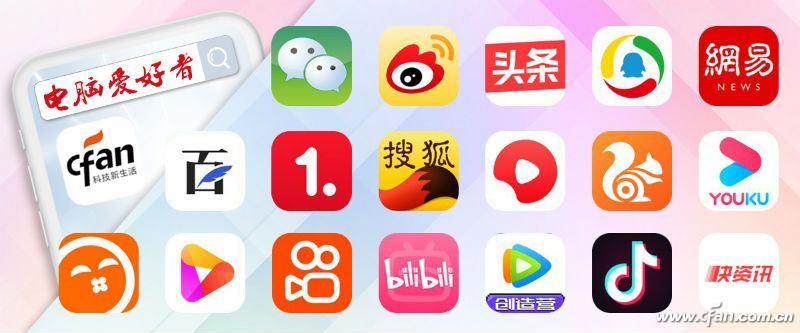無(wú)論生活還是工作中,解決問(wèn)題總是由小到大、由簡(jiǎn)單到復(fù)雜,往往會(huì)分成四步走:首先確定自己當(dāng)前的位置(理解問(wèn)題),其次確定最終想要去的地方(確定目標(biāo)),接著開(kāi)始具體執(zhí)行(實(shí)施計(jì)劃),最后完成時(shí)檢查執(zhí)行的效果(驗(yàn)證結(jié)果)。本文就讓我們以圖形的方式,在PPT中形象地展示這四步流程(4-Step Process)。
有向四步流程圖
這里我們所說(shuō)的有向圖,是指帶有箭頭指示方向的圖形。我們首先看看本例的最終效果(圖1),其主要難點(diǎn)是制作帶有缺口的圓形,因?yàn)橥ㄟ^(guò)普通方法進(jìn)行合并或拆分,最終雖然能得到一個(gè)“豁口”的圓形,但卻是自動(dòng)封閉的,所以制作過(guò)程中需要附加其他一些處理。

圖1 有向四步流程圖效果
首先啟動(dòng)PowerPoint(本文以2016版為例),新建一個(gè)空白演示文檔,在其中繪制一個(gè)正圓形并將它設(shè)置為無(wú)填充顏色,輪廓線(xiàn)則加粗設(shè)置為3磅左右。
接下來(lái)隨意繪制一個(gè)矩形,使其高度與圓形將要開(kāi)的缺口大小相近,并將兩個(gè)圖形疊加到一起。復(fù)選圓形和矩形(先選圓形后選矩形),切換到“格式”選項(xiàng)卡,點(diǎn)擊工具欄上的“合并形狀→剪除”,即可得到一個(gè)凹圓形。
右擊凹圓形,選擇“編輯頂點(diǎn)”,此時(shí)圖形上將顯示多個(gè)黑色錨點(diǎn)。右擊凹形上的錨點(diǎn),選擇“開(kāi)放路徑”,即可將原本封閉的圖形斷開(kāi)(圖2)。

圖2 將封閉圖形改為開(kāi)放圖形
右擊凹形上的錨點(diǎn),選擇“刪除頂點(diǎn)”,即可刪除一條線(xiàn)。將剩下來(lái)的兩條直線(xiàn),一條向左延伸,一條水平拖放到圓形外側(cè),并繪制一條單箭頭線(xiàn)與其重合,一條帶缺口的圓形基本形就完成了(圖3)。在此基礎(chǔ)之上添加序號(hào)和圖標(biāo),然后再?gòu)?fù)制出三份并作相應(yīng)修改,最后添加其他內(nèi)容,就可以得到前文所示的PPT效果了。
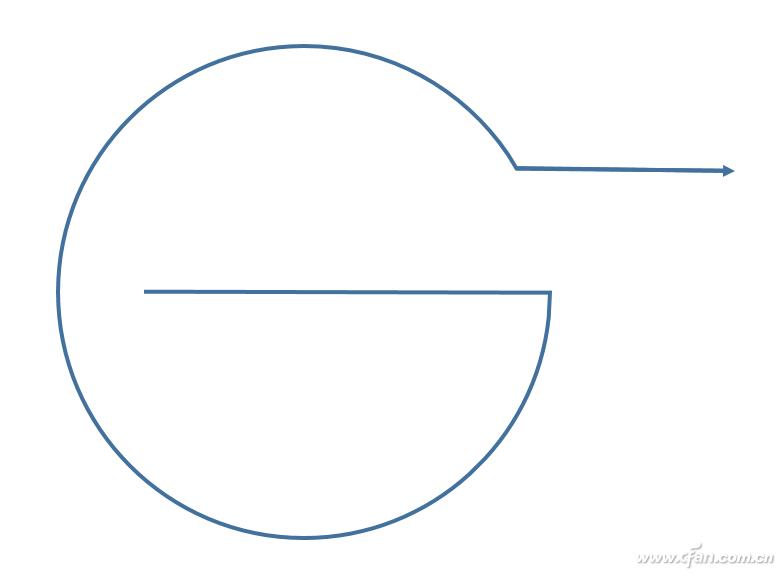
圖3 繪制帶缺口的圓形
曲線(xiàn)式四步流程圖
接下來(lái)我們?cè)僦谱饕粋€(gè)曲線(xiàn)前進(jìn)式的四步流程圖,同樣先來(lái)看一下最終效果(圖4)。

圖4 曲線(xiàn)前進(jìn)式四步流程圖效果
這個(gè)圖形的基本形其實(shí)是一個(gè)半圓,我們可以用兩個(gè)弧形進(jìn)行拼接。首先繪制一個(gè)正方形,選擇無(wú)填充顏色,作為參考圖形。接下接選擇“弧形”圖形,然后按住Shift鍵不放,按下鼠標(biāo)左鍵從正方形一角的頂點(diǎn)拖畫(huà)到它的對(duì)角位置,就會(huì)出現(xiàn)一個(gè)四分之一的正弧形(圖5)。

圖5 繪制四分之一弧
將剛剛繪制的弧形復(fù)制一份,并進(jìn)行水平翻轉(zhuǎn),兩個(gè)弧形拼合在一起并進(jìn)行組合,就完成一個(gè)開(kāi)環(huán)的半圓了。接下來(lái)將這個(gè)開(kāi)環(huán)半圓再?gòu)?fù)制一份,并把它變成白色虛線(xiàn)條。之前那個(gè)半圓的線(xiàn)條則變粗,比如筆者設(shè)置的為36磅。將兩個(gè)半圓重疊在一起,再次將它們組合為一體(圖)。
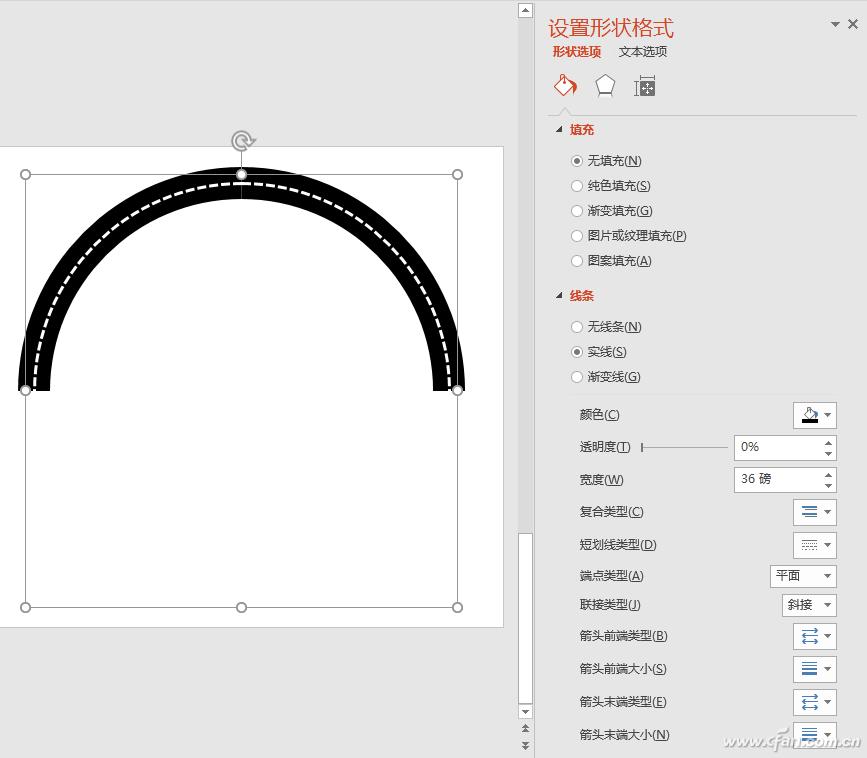
圖6 繪制開(kāi)環(huán)半圓形
基本形制作好之后,接下來(lái)就很簡(jiǎn)單了,將開(kāi)環(huán)半圓再?gòu)?fù)制出幾份,并把其中兩個(gè)垂直翻轉(zhuǎn),然后將它們拼接到一起就構(gòu)成了一條曲線(xiàn)。曲線(xiàn)的箭頭部分,只需繪制一個(gè)三角形并進(jìn)行適當(dāng)角度的旋轉(zhuǎn),然后拼合到一起即可。最后再添加其他圖形及相應(yīng)文字,就可得到前文所示的效果了。
小提示:第二個(gè)實(shí)例中,我們之所以要用弧形拼出半圓,是因?yàn)槿绻脠D形組合切割的方法,將會(huì)出現(xiàn)多余的封閉線(xiàn)。而封閉的半圓,如果應(yīng)用上面實(shí)例中的刪除頂點(diǎn)的方法,半圓會(huì)變形。
階梯式四步流程圖
現(xiàn)在我們?cè)賮?lái)制作一個(gè)“拾階而上”效果的四步流程圖。這一圖形看起來(lái)挺復(fù)雜,而實(shí)際上就是圓形和直線(xiàn)組合而成的,制作起來(lái)十分簡(jiǎn)單(圖7)。
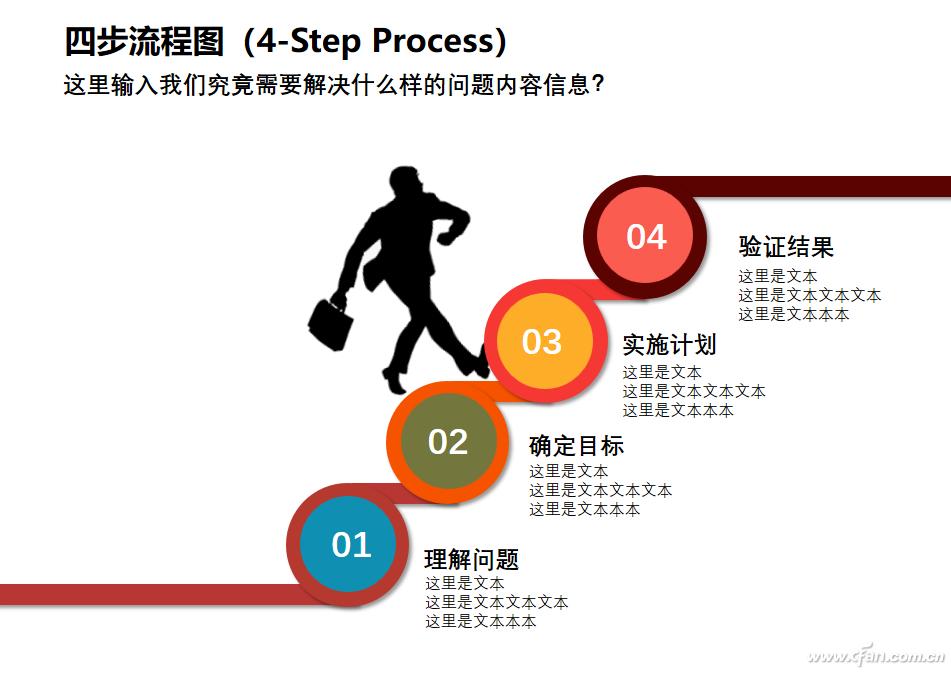
圖7 階梯式四步流程圖效果
首先畫(huà)一個(gè)正圓形,設(shè)置為無(wú)填充色,并將輪廓線(xiàn)設(shè)置為36磅(粗細(xì)視具體情況而定),另外再為其設(shè)置陰影效果增強(qiáng)立體感。接下來(lái)直接繪制兩條直線(xiàn),線(xiàn)寬與圓形輪廓線(xiàn)相等(本例為36磅),同樣設(shè)置陰影效果,并放置到圓形的下方,排列好之后即可完成基本形了(圖8)。

圖8 圓和直線(xiàn)組合成基本形
接下來(lái)就很簡(jiǎn)單了,將基本形多復(fù)制出幾份,由低到高排列好之后,再添加適當(dāng)?shù)膱D形裝飾及內(nèi)容就可以了。
總而言之,將一個(gè)完整的過(guò)程劃分成不同的步驟,可以讓我們更清楚地認(rèn)識(shí)問(wèn)題,從而將復(fù)雜的任務(wù)簡(jiǎn)單化。所以我們的目的并不是制作復(fù)雜的圖形,而是為了清晰表達(dá)出想法。比如我們簡(jiǎn)單導(dǎo)入一個(gè)圖形,再加上序號(hào)和內(nèi)容,就可以快速制作出列表式的四步流程圖(圖9),它看起來(lái)雖然很樸實(shí),但是卻也非常實(shí)用。
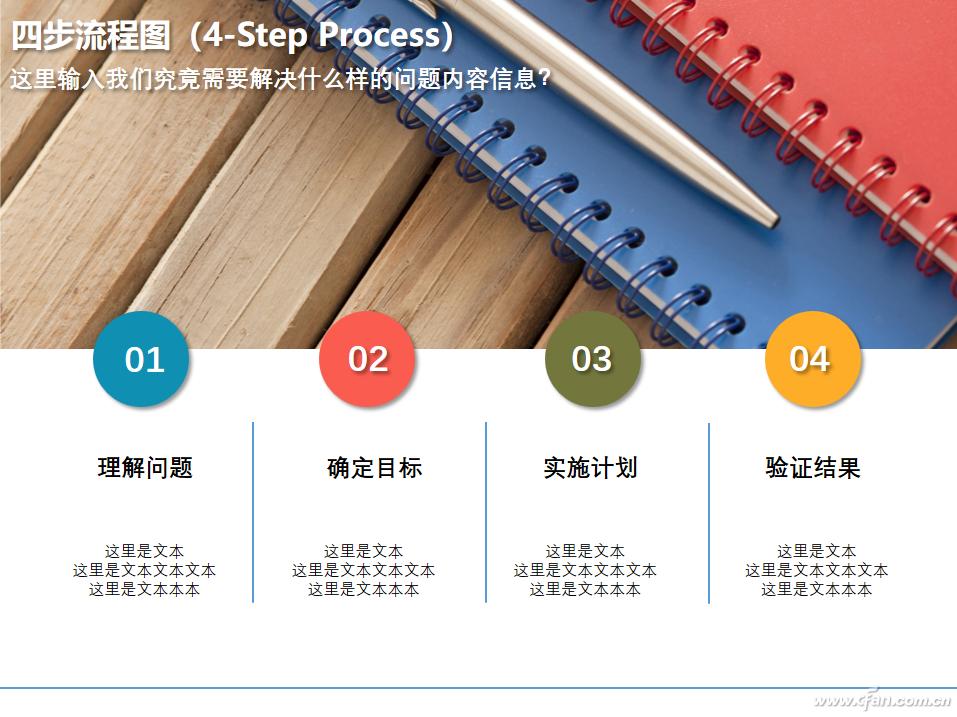
圖9 列表式四步流程圖